1、打开所选word文件,将其另存为单层PDF文件。

2、找到另存好的单层PDF文件,右击打开方式,在Adobe Acrobat Pro 中打开。

3、打开后在左上方文件里有个打印,点开,选择名称设置选Adobe PDF,下方有个高级选项,进入后设置“作为图像打印”为300,点确定。

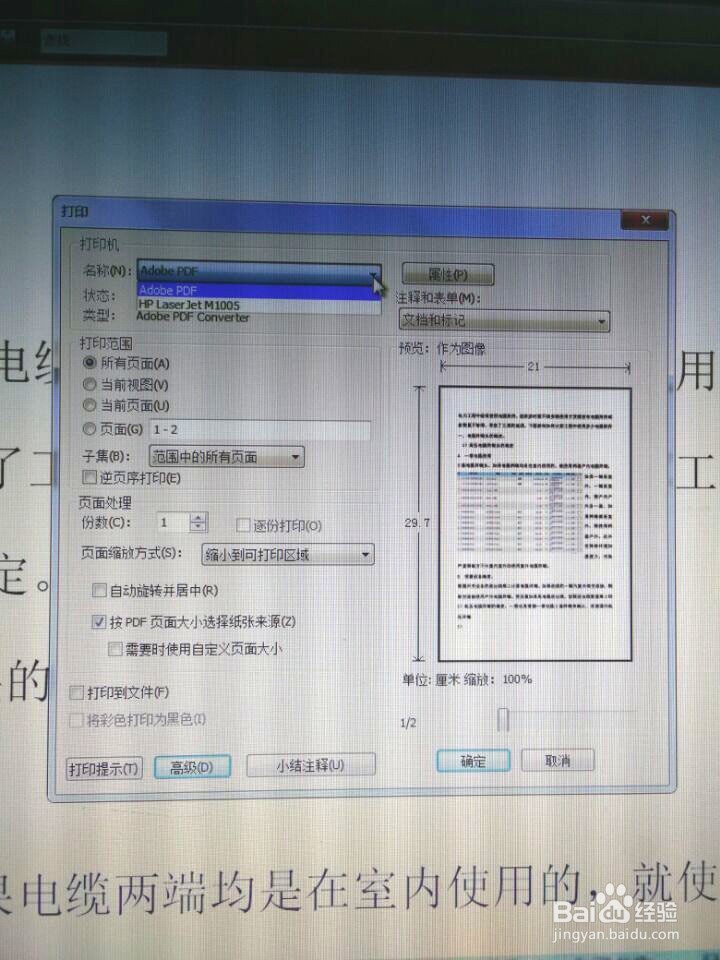

4、上一步点过确定后电脑下方状态栏里会出现一个另存为的状态框,根据他的提示将文件再次另存,记得要存到自己知道的地方哦。

5、以上都完成后再次打开Adobe Acrobat Pro,左上方选择下打开文件,找到上一步另存好的文件打开。

6、现在就可以进行文本识别了。选文档下方的OCR识别,等待它识别,时间会比较就,完成后才能进行下一步。所以要耐心等待。

7、识别完成后点文档下方的优化扫描的PDF。等待它优化完成,彩色二值双层PDF就完成了。
